FIFA 19 är Electronic Arts fotbollssimuleringsvideospel. Detta är det mest populära fotbollssimulatorspelet med miljontals aktiva spelare.
Många användare rapporterade att de hade olika problem angående Xbox One-kontrolleraktiviteten i Windows 10.
Tydligen kan användarna inte styra karaktärerna på fältet när de startar ett spel. Ibland upplever användare också problem i menyn.
Det här problemet kan orsakas av föråldrade drivrutiner, anslutningstyp och andra systemproblem.
För att lösa problemet lyckades vi komma med några lösningar som du bör prova.
Steg för att åtgärda FIFA 19 Xbox One-kontrollerproblem
- Anslut styrenheten med en kabel
- Installera om drivrutinen
- Ändra knappkonfiguration
- Ha alltid ånga stängd
- Installera en controller-emulator
1. Anslut styrenheten med en kabel
Även om Xbox One-handkontrollen har en trådlös funktion kan det ibland vara problematiskt.
Anslut din controller direkt till din enhet med en kabel.
Trådlösa anslutningar kan störa andra trådlösa enheter, vilket får kontrollen att fungera felaktigt.
2. Installera om drivrutinen
Onormal kontrolleraktivitet kan orsakas av skadade eller skadade drivrutiner.
Avinstallera Xbox One-styrdrivrutinen och starta om datorn. Det kommer automatiskt att upptäcka din kontroller och installera om den drivrutin som behövs.
Följ dessa steg för att avinstallera styrdrivrutinen:
- Tryck på Windows-tangenten + R på tangentbordet> skriv devmgmt.msc i rutan Kör och tryck på Enter för att öppna Enhetshanteraren
- Expandera Microsoft Xbox One-kontroller avsnitt> högerklicka Microsoft Xbox One-kontroller > välj Avinstallera
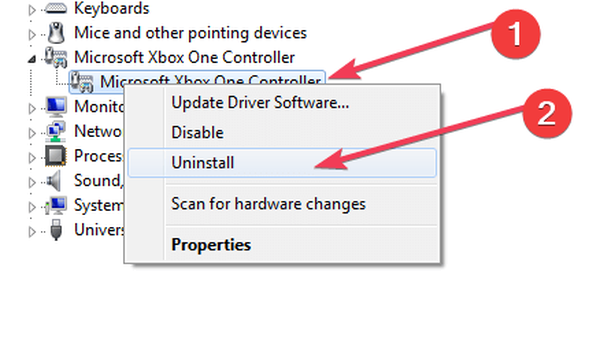
- Markera rutan bredvid Ta bort drivrutinsprogramvaran för den här enheten i bekräftelsefönstret> klicka OK
- Koppla bort Xbox-handkontrollen från din dator och starta om datorn
- Anslut kontrollenheten igen, låt systemet automatiskt installera drivrutinen
3. Ändra knappkonfiguration
Vissa användare rapporterade att problemet med att ändra sin knappkonfiguration löste problemet.
Gå till FIFA 19-inställningarna i spelet, hitta kontrollerinställningarna och bytknapparna (t.ex. byt LB med RB) och se om det gör någon skillnad.
Försök också ändra Player Movement från den analoga pinnen till d-pad.
- RELATERAD: Här är två av de bästa Xbox-styrprogramvarorna för datorer
4. Ha alltid ånga stängd
Uppenbarligen har Steam öppnat i bakgrunden ibland stör FIFA 19s aktivitet. Detta kan få kontrollen att fungera felaktigt.
Se till att stänga Steam-klienten ordentligt. Kontrollera Aktivitetshanteraren och avsluta alla aktiva ångprocesser.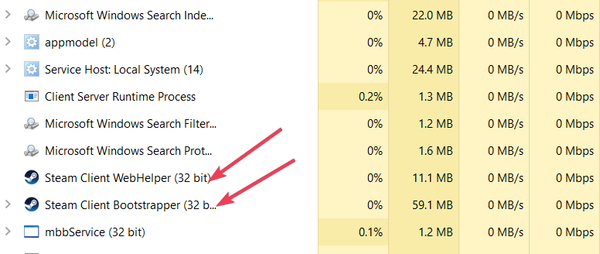
När du har stängt Steam öppnar du FIFA 19 och ser om det har åtgärdat styrproblemet.
5. Installera en regulatoremulator
Installera en Xbox-controlleremulator ger extra stöd för din controller.
Du har möjlighet att justera knappkonfigurationen och till och med välja det spel du vill köra.
Skaffa Xbox 360 Controller Emulator och använd den för din Xbox One-controller.
Sammanfattningsvis, om ingen av ovanstående lösningar fungerar för dig, bör du försöka kontrollera om din handkontroll inte är skadad.
Vi rekommenderar inte att du försöker fixa det själv. Gå alltid till en auktoriserad tjänst eftersom styrenheten är en väldigt komplex och ömtålig maskinvara.
Om du hittat andra arbetslösningar, vänligen dela dem i kommentarsektionen nedan.
 Friendoffriends
Friendoffriends
![FIFA 19-spelare kan inte använda Xbox-kontroller för att kontrollera tecken [FIX]](https://friend-of-friends.com/storage/img/images_1/fifa-19-players-cant-use-xbox-controller-to-control-characters-[fix].jpg)


